
Tento softvér opraví bežné chyby v počítači, ochráni vás pred stratou súborov, škodlivým softvérom, zlyhaním hardvéru a optimalizuje váš počítač na maximálny výkon. Opravte problémy s počítačom a odstráňte vírusy hneď v 3 jednoduchých krokoch:
- Stiahnite si Restoro PC Repair Tool dodávaný s patentovanými technológiami (patent k dispozícii tu).
- Kliknite Spustite skenovanie nájsť problémy so systémom Windows, ktoré by mohli spôsobovať problémy s počítačom.
- Kliknite Opraviť všetko opraviť problémy ovplyvňujúce bezpečnosť a výkon vášho počítača
- Restoro bol stiahnutý používateľom 0 čitateľov tento mesiac.
Ak zistíte, že sa váš súbor Host z nejakého dôvodu zmenil, neprepadajte panike, môžete ho ľahko vrátiť späť na predvolené hodnoty. A v tomto článku si ukážeme, ako nastaviť predvolené hodnoty pre váš hostiteľský súbor v systéme Windows 10.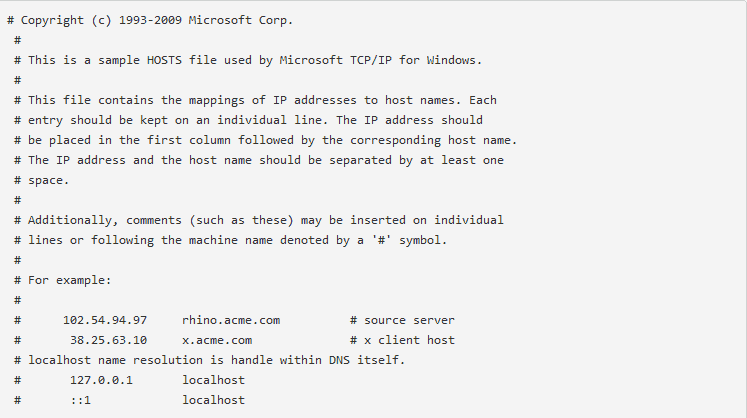
Ako obnovím predvolené nastavenie hostiteľského súboru?
V systéme Windows sa súbor hostiteľa používa na mapovanie názvov hostiteľov na
IP adresy, a nemalo by sa to meniť. Ak si však v tomto súbore všimnete nejaké zmeny, je potrebné urobiť nasledovné:- Otvorte program Prieskumník súborov a zadajte nasledujúce umiestnenie:
- C: WindowsSystem32driversetc
- Vyhľadajte hostiteľský súbor a premenujte ho na host.bak (Možno budete musieť najskôr prevziať vlastníctvo súboru)
- Vložte nasledujúci text do programu Poznámkový blok:
- # Autorské práva (c) 1993-2009 Microsoft Corp.
#
# Toto je vzorový súbor HOSTS, ktorý používa Microsoft TCP / IP pre Windows.
#
# Tento súbor obsahuje mapovania adries IP na názvy hostiteľov. Každý
# záznam by sa mal uchovávať na samostatnom riadku. IP adresa by mala byť
# sa umiestni do prvého stĺpca a za ním bude zodpovedajúci názov hostiteľa.
# IP adresa a názov hostiteľa by mali byť oddelené najmenej jedným
# medzera.
#
# Komentáre (napríklad tieto) je možné vkladať aj k jednotlivcom
# riadky alebo za názvom stroja označené symbolom „#“.
#
# Napríklad:
#
# 102.54.94.97 rhino.acme.com # zdrojový server
# 38.25.63.10 x.acme.com # x hostiteľ klienta
# localhost name resolution is handle within DNS itself.
# 127.0.0.1 localhost
#:: 1 localhost
- # Autorské práva (c) 1993-2009 Microsoft Corp.
- Uložiť do C: WindowsSystem32driversetc a zatvorte dokument
Váš hostiteľský súbor je teraz späť na pôvodné hodnoty, ale odporúča sa vytvoriť záložnú kópiu súboru Host, takže ho v prípade potreby môžete ľahko znova vymeniť. Starý súbor hostiteľa môžete použiť ako zálohu a uchovať ho v priečinku Drivers hneď vedľa originálu.
Obnovenie hostiteľského súboru je veľmi užitočné riešenie pre riešenie problémov s pripojením na počítači so systémom Windows. Takže v prípade, že vaše internetové pripojenie nie je také stabilné, ako by malo byť, použite túto metódu na jeho opravu.
Za zmienku stojí, že váš súbor Host môže byť niekedy uzamknutý kvôli úpravám. Ak je to váš prípad, máme vás späť. Zoznam riešení pre tento konkrétny problém sme už zostavili a môžete si ich pozrieť v tejto príručky.
Ak máte nejaké pripomienky alebo návrhy, napíšte nám, prosím, do sekcie komentárov nižšie.
SPRIEVODCOVIA SÚVISIACE S DARČEKOM:
- Ako skryť IP adresu pri sťahovaní súborov
- Oprava: Chyba Err_internet_disconnected v systéme Windows 10
- Oprava: PIA bez prístupu na internet v systéme Windows 10
 Stále máte problémy?Opravte ich pomocou tohto nástroja:
Stále máte problémy?Opravte ich pomocou tohto nástroja:
- Stiahnite si tento nástroj na opravu PC hodnotené Skvelé na TrustPilot.com (sťahovanie sa začína na tejto stránke).
- Kliknite Spustite skenovanie nájsť problémy so systémom Windows, ktoré by mohli spôsobovať problémy s počítačom.
- Kliknite Opraviť všetko opraviť problémy s patentovanými technológiami (Exkluzívna zľava pre našich čitateľov).
Restoro bol stiahnutý používateľom 0 čitateľov tento mesiac.
![[Vyriešené] Chyba DRIVER_VERIFIER_DETECTED_VIOLATION v systéme Windows 10](/f/87f593f6865eca9abf6448545ab4d59c.png?width=300&height=460)

